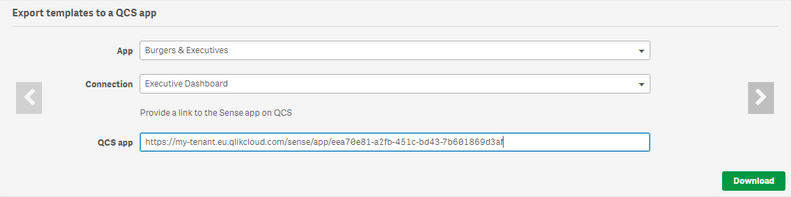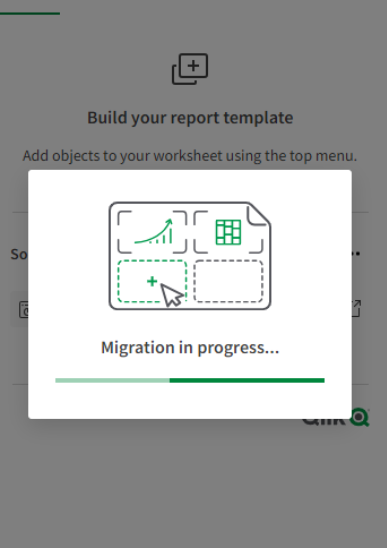Note de lansare a versiunii
Qlik NPrinting® Februarie 2024
Previzualizare tehnică
Conținutul paginii
Următoarele note de lansare se referă la o previzualizare tehnică a versiunii Qlik NPrinting® care urmează a fi lansată în februarie 2024.
Noutăți
Export șabloane Excel pentru importul în Qlik™ Cloud
Șabloanele Excel pot fi exportate utilizând consola web Qlik NPrinting® sau API-urile. Șabloanele pot fi apoi importate în Qlik™ Cloud. Mai multe detalii găsiți la finalul acestei pagini.
Îmbunătățiri
Serviciul de mesagerie Qlik NPrinting® actualizat
Jira issue ID: OP-95900
Serviciul de mesagerie Qlik NPrinting® (RabbitMQ) este actualizat la versiunea 3.12.
Defecte soluționate
Rapoartele cu shet-uri Qlik Sense™ au eșuat intermitent
Jira issue ID: QB-21902
Redarea rapoartelor cu sheet-uri din aplicațiile Qlik Sense™ uriașe a eșuat intermitent atunci când o setare de timeout personalizabilă nu a fost aplicată corect.
Probleme și limitări cunoscute
La momentul lansării au fost identificate următoarele probleme și limitări. Lista nu este exhaustivă, ci enumeră toate problemele și limitările majore cunoscute. Qlik™ se așteaptă ca aceste probleme să fie rezolvate în versiunile viitoare.
Limbi acceptate
Sunt acceptate următoarele limbi:
- Engleză
- Franceză
- Germană
- Spaniolă
- Braziliană Portugeză
- Japoneză
- Italiană
- Chineză simplificată
Alte limbi nu sunt acceptate oficial. Este posibil să apară probleme cu alte limbi, în special cu cele cu scriere de la dreapta la stânga și cu alfabetul non-roman.
Sheet-uri de dimensiuni personalizate Qlik Sense™
Sheet-urile de dimensiuni personalizate Qlik Sense™ nu sunt acceptate. Dimensiunea personalizată nu va fi menținută la export.
Stări alternative
Stările alternative QlikView™ și Qlik Sense™ nu sunt acceptate.
Qlik NPrinting® trebuie să fie instalat numai pe unitățile de disc C:
Jira issue ID: OP-6196
Qlik NPrinting® Server, Engine și Designer pot fi instalate numai pe unitățile de disc C: . Orice încercare de a le instala pe o altă unitate de disc va duce la eșecuri ale sarcinilor.
Setările privind dimensiunea imaginii nu sunt respectate atunci când se adaugă același obiect de două ori
Jira issue ID: OP-5831
Atunci când adăugați același obiect de două ori, utilizând nodul Imagini din Qlik NPrinting® Designer, este respectată doar proprietatea de dimensiune a primei imagini.
Rapoartele QlikView™ On-Demand nu pot fi conectate la Qlik Sense™
Este posibil să se bifeze caseta de selectare „Enable” (Activare) în On-Demand pentru rapoartele care utilizează datele aplicației Qlik Sense™. Aceste rapoarte sunt vizibile în meniul QlikView™ On-Demand din add-on-ul QlikView™ On-Demand. Dar, dacă sunt selectate, acestea nu vor genera rapoarte și veți vedea un mesaj de eroare.
Qlik NPrinting® Designer se blochează uneori cu
setările ecranului cu zoom
Dacă întâmpinați blocări aleatorii atunci când utilizați Qlik NPrinting® Designer, deschideți Setările de afișare Windows din panoul de control și verificați dacă este selectată opțiunea Smaller – 100% (implicit). Atunci când sunt selectate setări de 125% sau 150%, este posibil ca Qlik NPrinting® Designer să se blocheze.
On-Demand funcționează în Chrome și Firefox, dar nu și în
Internet Explorer (11 sau mai vechi) sau Edge
Jira issue ID: OP-5908
În unele cazuri, atunci când utilizați Qlik NPrinting® On-Demand în Internet Explorer 11 sau Edge, antetul HTTP „origin” nu este generat. Acest lucru duce la apariția mesajului de eroare „REVEL_CSRF: tokens mismatch (token-uri necorespunzătoare)”.
Soluția de rezolvare este să instalați Qlik NPrinting® On-Demand pe un server Microsoft IIS care găzduiește punctul de acces QlikView™ sau să utilizați un alt browser web.
Prea mulți utilizatori și filtre duce la erori Qlik NPrinting® Designer
Jira issue ID: OP-4940
Este posibil ca Qlik NPrinting® Designer să nu poată deschide un șablon de raport dacă există prea multe filtre asociate cu o conexiune în aplicația raportului. Se afișează următorul mesaj de eroare: „A task was canceled” (O sarcină a fost anulată).
Acest lucru se întâmplă de obicei atunci când mai mult de 4000 de filtre utilizează câmpuri dintr-o conexiune. Uneori, pot funcționa numere mai mari. De exemplu, 7000 de filtre au funcționat în unele situații.
Soluția de rezolvare este:
- Împărțiți aplicația Qlik NPrinting® în aplicații separate.
- Împărțiți conexiunile (eventual prin utilizarea mai multor conexiuni la aceleași documente în aplicații diferite).
- Împărțiți filtrele între aplicații (astfel încât numărul de filtre pe aplicație să fie mai mic).
Sarcina eșuează cu eroarea 'Exceeded maximum number of retries'
(A depășit numărul maxim de încercări)
Jira issue ID: OP-4839
Unele sarcini Qlik NPrinting® eșuează cu mesajul de eroare: ” Exceeded maximum number of retries” (A depășit numărul maxim de încercări). Acest lucru se datorează unei probleme de performanță în QlikView™ care apare atunci când exportă fișiere mari nefiltrate în Excel.
Verificarea conexiunii se blochează în timpul stării "Initializing..." (Inițializare...)
Jira issue ID: OP-5278
În unele situații rare, dacă apăsați butonul Verify connection (Verificare conexiune), ecranul se blochează la starea „Initializing…” (Inițializare…) și la cursorul rotitor. Acest lucru se întâmplă atunci când un motor Qlik NPrinting® Engine este deconectat, iar butonul Verify connection este apăsat înainte ca Qlik NPrinting® Scheduler să știe că este deconectat. Poate dura până la 20 de secunde înainte ca Qlik NPrinting® Scheduler să determine starea offline a unui Qlik NPrinting® Engine.
Filtrele de utilizator sunt excluse de la potrivire și filtrele de obiect
Jira issue ID: OP-5914
Atunci când:
- Deschideți Qlik NPrinting® Designer
- Importați un raport
Filtrele asociate fiecărui utilizator nu sunt încărcate sau afișate, din motive de performanță. Așteptarea importului tuturor filtrelor pentru mii de utilizatori ar dura mult timp. În cele mai multe cazuri, importarea acestor informații nu este necesară, deoarece filtrele create pentru utilizatori conțin adesea ceva de genul ID-urilor utilizatorilor. Puteți schimba acest comportament și face ca toate filtrele să fie vizibile prin decomentarea liniei <!–<add key=”include-user-filters” />–> din fișierul webengine.config.
Pentru ca un anumit filtru să fie vizibil în liste, eliminați asocierea acestuia cu toți utilizatorii sau creați un nou filtru cu aceleași câmpuri și valori care nu sunt legate de niciun utilizator.
Anularea unei actualizări are ca rezultat un mediu corupt
Jira issue ID: OP-3986
Retrocedarea care urmează după anularea unei actualizări a serverului sau a motorului Qlik NPrinting® poate corupe instalarea Qlik NPrinting® aferentă. Retrocedarea este declanșată de erori sau prin apăsarea butonului de anulare în timpul execuției upgrade-ului. După o corupție cauzată de o retrocedare, este posibil ca serviciile să fie dezinstalate sau să nu poată fi pornite.
Pentru a readuce un server Qlik NPrinting® la starea sa inițială:
- Recuperați o copie de rezervă recentă
- Dezinstalați Qlik NPrinting® Server
- Efectuați o instalare curată a aceluiași Qlik NPrinting® Server din copia de rezervă
- Restaurați copia de rezervă
Ar trebui să creați întotdeauna o copie de rezervă înainte de a începe o actualizare. În orice caz, o copie de rezervă este creată automat în folderul „%ProgramData%\NPrinting” la începutul procesului de actualizare. Pentru a restabili un motor Qlik NPrinting® Engine la starea inițială:
- Dezinstalați Qlik NPrinting® Engine
- Efectuați o instalare curată a Qlik NPrinting® Engine
Adăugarea unui titlu la un obiect Sense cu Asistență activată 7
generează o eroare la previzualizare sau sarcină
Jira issue ID: OP-7560
Funcția de adăugare a titlului nu este suportată pe obiectele Qlik Sense™ cu modul Assistance (Asistență) activat. Soluția pentru a restabili funcționalitatea Add title (Adăugare titlu) este de a dezactiva modul Assistance pentru graficul din Qlik Sense™. Apoi reîncărcați metadatele conexiunii.
Nu se pot exporta tabele, coloane și celule din obiectele Qlik Sense™ realizate cu ajutorul sugestiilor de diagrame
Jira issue ID: OP-7568
Obiectele Qlik Sense™ realizate în modul Assistance (Asistență) nu pot fi utilizate ca tabele, coloane sau celule în Qlik NPrinting®. Pentru a le restabili, dezactivați modul Assistance pe diagramă în Qlik Sense™; apoi reîncărcați metadatele conexiunii. În plus, dacă un obiect Qlik Sense™ realizat cu modul Assistance este exportat ca tabel, coloană sau celulă utilizând API-urile Qlik NPrinting®, cererea va eșua.
Fonturile Open Type (*.otf) nu sunt acceptate
Jira issue ID: OP-7165
Fonturile Open Type (*.otf) nu sunt acceptate în șabloanele PixelPerfect. Rapoartele generate vor utiliza un font diferit și nu vor arăta așa cum se așteaptă.
Tabelele Qlik Sense™ cu coloane afișate condiționat
au funcționalitate limitată
Jira issue ID: OP-7747
Următoarele funcționalități nu sunt acceptate pentru tabelele Qlik Sense™ care au o condiție ” Show column if” (Afișează coloana dacă) setată pe una sau mai multe dintre coloanele lor: niveluri, exportul unei singure coloane și păstrarea formatelor sursă.
Rapoartele Qlik Sense™ On-Demand cu selecții pe
dimensiuni calculate eșuează
Jira issue ID: OP-8382
Rapoartele Qlik Sense™ On-Demand cu selecții aplicate pe dimensiunile calculate vor eșua. Cu toate acestea, puteți aplica selecții pe dimensiuni bazate pe câmpuri Qlik Sense™. Soluția de rezolvare este să mutați formula în scriptul de încărcare și să utilizați câmpurile calculate pentru a aplica selecții în rapoartele On-Demand.
Histogramele Qlik Sense™ nu pot fi adăugate în nodul Tabele
Jira issue ID: OP-8985
Din cauza modului intern de export al histogramelor Qlik Sense™, nu le puteți adăuga în nodul Qlik NPrinting® Designer Tables. Dacă adăugați o histogramă Qlik Sense™ la nodul Tabele, nu veți primi niciun mesaj de eroare sau de avertizare, dar datele exportate vor fi greșite.
Limitarea QlikEntities™ cu entitățile Qlik Sense™
Jira issue ID: OP-8921
Rapoartele QlikEntity™ acceptă obiectele Qlik Sense™ cu următoarele limitări:
- Containerele nu sunt acceptate, dar puteți utiliza toate obiectele care se află în containere.
- Fișele Qlik Sense™ pot fi adăugate la rapoartele QlikEntity™ și exportate ca imagini. Funcția „Extend Sheet” (Extindeți foaia) nu funcționează.
- Exportul în format PDF și TIFF nu este acceptat.
Nu se acceptă încorporarea foilor de lucru Excel în
șabloanele PowerPoint
Jira issue ID: OP-9087
Nu puteți încorpora un worksheet Excel într-un șablon de raport PowerPoint. Acest lucru va cauza o eroare de Qlik NPrinting® Designer. Soluțiile de rezolvare constau în inserarea worksheet-ului Excel fără a utiliza Qlik NPrinting® Designer:
- Creați un fișier .pptx utilizând PowerPoint fără a implica Qlik NPrinting® Designer. Introduceți worksheet-ul Excel și salvați fișierul .pptx. Apoi utilizați fișierul .pptx ca șablon de raport.
- Dacă ați creat deja șablonul PowerPoint, exportați-l, deschideți fișierul .zip generat de Qlik NPrinting® și faceți dublu clic pe fișierul .pptx din interior. Introduceți worksheet-ul Excel, salvați PowerPoint-ul rezultat și suprascrieți șablonul Qlik NPrinting® care a ieșit prin încărcarea fișierului .zip actualizat.
Limitări ale vizualizărilor dinamice Qlik Sense™
Jira issue ID: OP-9067
Vizualizările dinamice sunt o nouă caracteristică Qlik Sense™ începând din iunie 2020.
Dacă conectați Qlik NPrinting® la o aplicație Qlik Sense™ care conține o diagramă utilizată pentru a genera vizualizări dinamice, diagrama și foaia care o conține sunt excluse din memoria cache de conectare Qlik NPrinting® și nu pot fi utilizate în rapoarte.
Puteți conecta Qlik NPrinting® la o aplicație Qlik Sense™ care conține vizualizări dinamice. Cu toate acestea, după o reîmprospătare a vizualizărilor dinamice, conexiunea nu va mai funcționa.
Limitarea dimensiunii rapoartelor
Jira issue ID: OP-9628
Începând cu noiembrie 2020, RabbitMQ Server (implementat ca Qlik NPrinting® Messaging Service) a fost actualizat la versiunea 3.8.3. Acesta are o limită internă, care nu poate fi configurată, privind dimensiunea mesajelor de 512 MB. Limita anterioară era de 2GB. În consecință, nu este posibil să se genereze rapoarte Qlik NPrinting® mai mari de 512MB.
Zona de imprimare Excel cu mai mult de un interval
Jira issue ID: OP-9766
Zonele de imprimare ale worksheet-urilor Excel pot conține mai multe intervale dacă generarea raportului nu extinde zona de imprimare. Dacă aceasta se extinde, veți vedea o eroare: „Invalid Cell Name” (Nume celulă invalid). De exemplu, setarea implicită a opțiunii Expand Range (Extinde intervalul) într-un tabel Qlik NPrinting® face ca zona de imprimare să se modifice în timpul producerii raportului și se primește o eroare.
Căutarea în caractere chirilice este sensibilă la majuscule și minuscule
Jira issue ID: OP-9518
Utilizarea caracterelor chirilice în formularul de căutare din interfața de utilizator Qlik NPrinting® este sensibilă la majuscule și minuscule.
Formatul procentual "%" nu este păstrat în rapoartele Excel
Jira issue ID: OP-9995
Formatul procentual „%” nu este păstrat în rapoartele Excel atunci când se utilizează QlikView™ 12.50 (12.50.20000) sau o versiune mai nouă din cauza unei probleme QlikView™. Puteți rezolva această problemă prin actualizarea la QlikView™ Mai 2021 SR2 (12.60.20200) sau la o versiune mai nouă.
Verificarea execuției nu verifică dacă versiunea instalată a
QlikView™ Desktop acceptă QVF
Jira issue ID: OP-95599
Dacă porniți o Verificare a execuției pe o conexiune la un document QlikView™ în format QVF, Qlik NPrinting® nu poate confirma dacă versiunea QlikView™ Desktop instalată local pe fiecare motor Qlik NPrinting® este compatibilă cu formatul de fișier QVF. Marca de verificare de lângă „QlikView can open the document” (QlikView poate deschide documentul) poate fi verde, chiar dacă este instalată o versiune de QlikView™ care nu acceptă QVF. Acest lucru se datorează faptului că verificarea verifică doar permisiunile fișierelor. Dacă QlikView™ Desktop instalat nu acceptă formatul QVF, generarea metadatelor va eșua.
Obiectele QlikView™ cu mai multe câmpuri cu aceeași etichetă
nu sunt acceptate
Jira issue ID: OP-95682
Obiectele QlikView™ cu mai multe câmpuri diferite cu exact aceeași etichetă nu sunt acceptate. Etichetele duplicate provoacă o excepție în timpul generării cache-ului de conexiune. Pentru a rezolva această problemă, asigurați-vă că fiecare câmp are o etichetă unică.
Imaginile definite prin URL în tabelele Qlik Sense™
sunt exportate ca text
Jira issue ID: OP-95797
Imaginile legate prin utilizarea URL-urilor în tabelele Qlik Sense™ sunt exportate ca text. Acest lucru afectează numai conexiunile Qlik Sense™. Există o soluție de rezolvare pentru șabloanele PixelPerfect.
Note de actualizare
Pentru a face upgrade la Qlik NPrinting® Februarie 2024 Previzualizare Tehnică, trebuie să porniți de la una dintre următoarele versiuni:
- Mai 2023 SR2 (23.20.5)
- Mai 2023 SR1 (23.20.3)
- Mai 2023 IR (23.20.1)
- Mai 2022 SR5 (22.15.16)
- Mai 2022 SR4 (22.15.14)
- Mai 2022 SR3 (22.15.11)
- Mai 2022 SR2 (22.15.8)
- Mai 2022 SR1 (22.15.5)
- Mai 2022 (22.15.2)
Trebuie să faceți o copie de rezervă a datelor înainte de a continua. Datele pot fi deteriorate dacă apare o problemă în timpul procesului de actualizare. Dacă datele sunt deteriorate, este necesară o copie de rezervă pentru a restabili depozitul. Consultați: Backup and restore of a repository.
După efectuarea copiei de rezervă, trebuie să urmați instrucțiunile de actualizare de pe pagina site-ului de ajutor Qlik NPrinting upgrade.
Descărcări
Configurațiile sunt disponibile la: https://community.qlik.com/t5/Downloads/tkb-p/Downloads.
Exportul șabloanelor de rapoarte Excel de la Qlik NPrinting®
la Qlik™ Cloud
Funcția de export Qlik NPrinting® convertește șabloanele de rapoarte Excel care sunt conectate la aplicațiile Qlik Sense™ Enterprise pe Windows. Acest format de raport convertit poate fi importat în Qlik™ Cloud, împreună cu aplicațiile dvs. Qlik Sense™. Șabloanele de rapoarte migrate pot fi editate în Qlik™ Excel Add-in și distribuite cu ajutorul Qlik™ Cloud.
Utilizatorii pot exporta șabloane Excel:
- În consola web Qlik NPrinting®: Puteți exporta toate șabloanele de rapoarte Excel conectate la o anumită aplicație Qlik Sense™;
- Utilizarea API-ului NPrinting: Puteți alege să exportați toate rapoartele dintr-o aplicație Qlik NPrinting® sau o anumită selecție.
Condiții prealabile
Pentru a migra un șablon de raport de la Qlik NPrinting® la Qlik™ Cloud veți avea nevoie de:
- Accesul la consola web Qlik NPrinting® cu un utilizator care are permisiuni de Export rapoarte.
- O aplicație Qlik Sense™ care:
- A fost creat inițial în Qlik Sense™ Client-Managed și este conectat la Qlik NPrinting®.
- A fost migrat în utilizatorul dvs. Qlik™ Cloud. Veți avea nevoie de noul URL al aplicației. Pentru informații despre migrarea aplicațiilor Qlik Sense™, consultați Migrating apps.
Odată ce aplicația Qlik Sense™ este încărcată în Qlik™ Cloud, nu modificați versiunea care se află încă în Qlik Sense™ Client-Managed. Modificările efectuate la o versiune a aplicației nu vor apărea în cealaltă versiune a aplicației.
- Unul sau mai multe șabloane de raport Qlik NPrinting® Excel care conțin obiecte din conexiunea Qlik NPrinting® la Qlik Sense™ Client-Managed. Nu sunt acceptate următoarele:
- Alte formate de raport, cum ar fi Word sau HTML.
- Rapoarte conectate la documente QlikView™.
- Rapoarte conectate la mai multe aplicații Qlik Sense™ (cu excepția cazului în care exportați folosind NPrinting API).
Fișierul de raport exportat va conține setările din fișierul șablon din Qlik NPrinting®. Setările rapoartelor din Qlik NPrinting®, cum ar fi denumirea dinamică, ciclurile și filtrele, nu sunt importate de Qlik™ Cloud.
Suport pentru formatul șablon Qlik NPrinting®
Qlik NPrinting® acceptă fișierele XLS, XLSX și XLSM ca fișiere șablon prin intermediul șabloanelor personalizate. Toate șabloanele vor fi convertite în format XLSX, astfel încât să poată fi importate în Qlik™ Cloud.
Notă de avertizare! Din motive de securitate, fișierele Excel cu macrocomenzi (XLSM) vor fi convertite în XLSX, iar macrocomenzile vor fi eliminate.
Exportul rapoartelor în consola web
Consola web Qlik NPrinting® poate exporta toate rapoartele Excel care utilizează o anumită conexiune Qlik NPrinting® către o singură aplicație Qlik Sense™.
Efectuați următoarele:
1. Conectați-vă la Qlik NPrinting®.
2. Din meniul de sus, selectați Admin > Export QCS templates (Export șabloane QCS).
3. Utilizați meniurile derulante pentru a selecta aplicația Qlik NPrinting® și conexiunea Qlik Sense™.
4. Introduceți URL-ul aplicației Qlik Sense™ necesare în Qlik™ Cloud. Îndepărtați orice urmă de / din URL.
5. Faceți clic pe Download.
Browserul dvs. va descărca un fișier ZIP care conține:
- Un fișier jurnal cu mesaje informative de eroare.
- Un subfolder care conține toate șabloanele de rapoarte exportate în format XLSX.
Fișierele exportate pot conține caracteristici ale rapoartelor care nu sunt acceptate în Qlik™ Cloud reporting.
Exportul de rapoarte utilizând API-uri
API-urile NPrinting pot exporta toate șabloanele de rapoarte Excel conținute într-o aplicație NPrinting. De asemenea, puteți alege să exportați o selecție specifică de rapoarte.
Specificația API
Pentru specificațiile complete, consultați fișierele nprinting-api-yaml sau nprinting-api.json.
Repere
/apps/{id}/actions/export-templates:
post:
tags:
– ApiApps
parameters:
– name: id
in: path
required: true
type: string
format: uuid
– name: request
in: body
required: true
schema:
$ref: ‘#/definitions/AppExportTemplates’
responses:
‘200’:
description: OK
schema:
type: object
AppExportTemplates:
required:
– connectionsMap
type: object
properties:
connectionsMap:
type: object
additionalProperties:
type: string
type:
enum:
– Excel
type: string
reports:
type: array
items:
format: uuid
type: string
example: 00000000-0000-0000-0000-000000000000
ConnectionsMap poate fi utilizat pentru a oferi o cartografiere a conexiunilor atunci când aplicația NPrinting are mai multe conexiuni.
Fișierul ZIP rezultat va conține șabloanele de raport, organizate prin subfoldere pentru fiecare conexiune Qlik Sense™ diferită.
Reports (Rapoarte) poate fi utilizat pentru a furniza o listă de ID-uri de rapoarte Qlik NPrinting® care trebuie exportate. Furnizați lista dacă aveți nevoie să exportați doar un subset de rapoarte care lucrează pe anumite conexiuni.
Exemplu de utilizare
Următorul exemplu utilizează funcția JavaScript Fetch pentru a descărca doar un raport specific atașat la o conexiune Qlik NPrinting®.
fetch(„https://your-nprinting.server:4993/api/v1/apps/977bf78f-4c72-412d-bb26-cd4fc0ec1596/actions/export-templates”, {
„headers”: {
„accept”: „application/json, text/plain, */*, application/x-zip-compressed”,
„accept-language”: „en-US,en;q=0.9,it;q=0.8”,
„cache-control”: „no-cache”,
„content-type”: „application/json;charset=UTF-8”,
„pragma”: „no-cache”,
„sec-ch-ua”: „\”Not.A/Brand\”;v=\”8\”, \”Chromium\”;v=\”114\”, \”Google Chrome\”;v=\”114\””,
„sec-ch-ua-mobile”: „?0”,
„sec-ch-ua-platform”: „\”Windows\””,
„sec-fetch-dest”: „empty”,
„sec-fetch-mode”: „cors”,
„sec-fetch-site”: „same-origin”,
„x-xsrf-token”: „YPUrvy9ybRUFkF+L+ga4lt9e8WIcCZV0y8dO5YG/tO8=”
},
„referrer”: „https://your-nprinting.server:4993”,
„referrerPolicy”: „strict-origin-when-cross-origin”,
„body”: „{\”connectionsMap\”:{\”86a10bf3-aab4-4ebd-949f-f99cffaaa328\”:\”https://your-cloud-tenant.qlikcloud.com/sense/app/a18e00a1-5bb0-4302-a759-f4967ab47aec\”}, \”reports\”:[\”fd4f037c-a2f7-44e6-ae90-4dd76a92386c\”]}”,
„method”: „POST”,
„mode”: „cors”,
„credentials”: „include”
}).
then(response => response.blob())
.then(blob => {
var url = window.URL.createObjectURL(blob);
var a = document.createElement(‘a’);
a.href = url;
a.download = „exported-templates-nprinting.zip”;
document.body.appendChild(a); // we need to append the element to the dom -> otherwise it will not work in firefox
a.click();
a.remove(); //afterwards we remove the element again
});
URL-ul de cerere și secțiunea „body” a apelului pot fi modificate pentru a schimba comportamentul de export.
În acest exemplu:
- Fișierul ZIP este: exported-templates-nprinting.zip
- Aplicația NPrinting este: 977bf78f-4c72-412d-bb26-cd4fc0ec1596
- Conexiunea Qlik Sense™ este: 86a10bf3-aab4-4ebd-949f-f99cffaaa328
- Aplicația Qlik Sense™ a fost implementată în Qlik™ Cloud la adresa: https://your-cloud-tenant.qlikcloud.com/sense/app/a18e00a1-5bb0-4302-a759-f4967ab47aec
- Fișierul ZIP va conține doar un singur șablon de raport selectat: fd4f037c-a2f7-44e6-ae90-4dd76a92386c. Toate celelalte rapoarte atașate la conexiune nu vor fi exportate.
Utilizarea rapoartelor în Excel cu Qlik™ Cloud Excel Add-in
Rapoartele exportate din Qlik NPrinting® pot fi utilizate împreună cu Qlik™ Excel Add-in.
Efectuați următoarele:
1. Extrageți fișierele Excel din fișierul ZIP.
2. Deschideți fișierele în Excel 365 web sau desktop.
3. Încărcați Qlik™ Cloud Excel Add-in.
4. După logare, se va deschide un dialog: Migration in progress (Migrație în curs).
5. După migrare, este posibil să apară un mesaj cu o listă de obiecte care nu sunt acceptate în Qlik™ Cloud.
6. În cazul în care există obiecte neacceptate, aveți două opțiuni:
a. Puteți lăsa șablonul de raport așa cum este până când vor fi implementate noi caracteristici în Qlik™ Cloud reporting. Etichetele de raport pentru caracteristicile neacceptate nu vor fi eliminate și nu vor avea niciun efect atunci când raportul este publicat în Qlik™ Cloud reporting. Etichetele de raport pentru caracteristicile neacceptate nu vor fi eliminate și nu vor avea niciun efect atunci când raportul este publicat în Qlik™ Cloud.
b. Puteți elimina etichetele:
i. Selectați etichetele pentru caracteristicile nesuportate în foaia Excel;
ii. Îndepărtați eticheta prin ștergerea conținutului celulei;
iii. Pentru pagini, editați numele foii pentru a elimina eticheta corespunzătoare.
Caracteristici acceptate și neacceptate în Qlik™ Cloud
Tabelul următor prezintă caracteristicile șablonului Qlik NPrinting® Excel acceptate și neacceptate în Qlik™ Cloud. În plus, șabloanele conectate la mai multe aplicații nu sunt acceptate în Qlik™ Cloud.

Probleme cunoscute
La deschiderea unui fișier Excel în versiunea web Excel 365, este posibil ca imaginile statice din șablon să nu apară. Comutarea vizualizării Editare/Vizualizare din panglica Excel va restabili vizibilitatea imaginilor.
Pentru informații despre Qlik™, vă rugăm să vizitați pagina: qlik.com.
Pentru soluții specifice și specializate de la QQinfo, vă rugăm accesați pagina: QQsolutions.
Pentru a fi în contact cu ultimele noutăți în domeniu, soluții inedite explicate, dar și cu perspectivele noastre personale în ceea ce privește lumea managementului, a datelor și a analiticelor, vă recomandăm QQblog-ul !